教你在Windows7操作系统更改用户账户的设置
来源:网络收集 点击: 时间:2024-08-10【导读】:
要对win7操作系统已有的用户账户设置进行更改,只需启动控制面板窗口,在窗口右上方的搜索框中输入“用户”然后在如图1所示的窗口中单击“对账户进行更改”链接,即可打开如图2所示的窗口。方法/步骤1/4分步阅读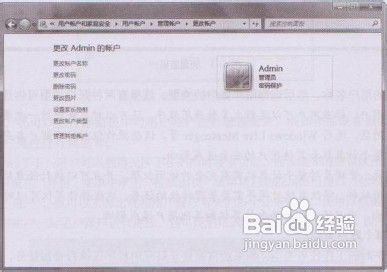 2/4
2/4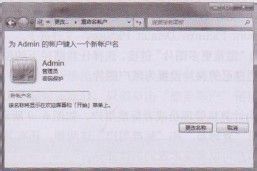
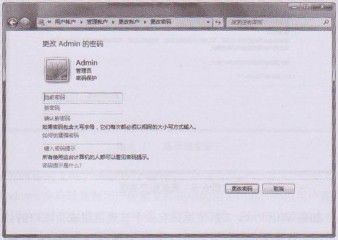 3/4
3/4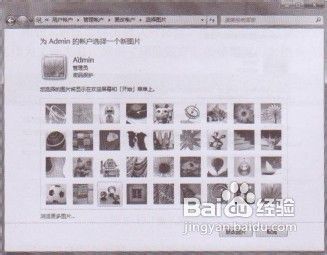 4/4
4/4
在打开的窗口中选择希望更改的账户,即可看到对该账户所能更改的所有选项,如图3所示。
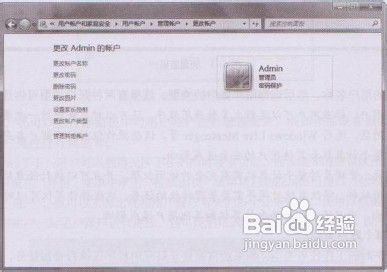 2/4
2/4在这个窗口中,可以对该用户账户进行如下更改操作。
1、更改账户名称
需要说明的是,在这里设置的账户名称实际上是指该用户的全名,而不是指用户名,如图4所示。现在无需了解用户全名和用户名之间的详细区别,只需要知道全名主要显示在欢迎屏幕的开始菜单上,而用户名主要用于访问权限设置。本书的后续部分会详细介绍这两者的区别。
2、创建密码(更改密码)
如果win7系统下载用户没有设置密码,在这里可以创建密码。还可以设置一个密码提示,这样一旦 忘记密码,则可以根据密码提示回想起密码,如图5所示。如果账户已经设置了密码,则允许更改或者删除密码。
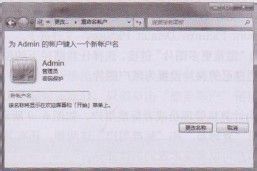
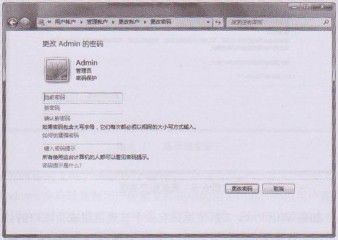 3/4
3/43、更改图片
可以在这里修改显示在“开始”菜单顶部和欢迎屏幕上的账户图片(如果系统使用了 “传统 开始菜单”,该图片则不会显示),如图6所示。
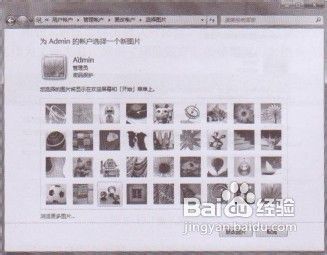 4/4
4/4用户可以选择上面窗口中显示的任一图片,这些图片保存在u%AUUsersProfile%\Application Data\Microsoft\User Account Pictures\Default Pictures” 文件夹下。
除此之外,还可以单击“浏览更多图片”链接,选择任意路径下的位图、.jpeg、.png或者.gif格式的图片。甚至还可以把自己的照片设置为账户图片。
windows7账户版权声明:
1、本文系转载,版权归原作者所有,旨在传递信息,不代表看本站的观点和立场。
2、本站仅提供信息发布平台,不承担相关法律责任。
3、若侵犯您的版权或隐私,请联系本站管理员删除。
4、文章链接:http://www.ff371.cn/art_1105247.html
上一篇:如何在“画图”中将图片背景变为透明
下一篇:青云志全集分享在线观看离线下载
 订阅
订阅